 ZBook Furyは、HPのワークステーション・コミュニティにおけるヘビー級チャンピオンです。以前は、15.6インチと17.3インチのバリエーションが提供されていました。これは理にかなっているが、16インチディスプレイが市場に氾濫し、新しい標準となった今、その変化はすぐそこに見られるかもしれない。
ZBook Furyは、HPのワークステーション・コミュニティにおけるヘビー級チャンピオンです。以前は、15.6インチと17.3インチのバリエーションが提供されていました。これは理にかなっているが、16インチディスプレイが市場に氾濫し、新しい標準となった今、その変化はすぐそこに見られるかもしれない。
そして、その変化がZBook Fury 16 G9の顔に現れたのです。Furyを1台に集約したことで、コスト削減が可能になり、より魅力的なブランディングにつながることは間違いないだろう。
それに加えて、Furyのラインナップには目新しいものがあります。まずは……プロセッサーです。Alder Lake-HXプロセッサーを初めて迎え入れることになりました。あらゆるワークロードで最高のパフォーマンスを発揮する、ヘッドルームを大量に持つ55WのCPUです。
グラフィックスの面では、エントリーレベルのRTX A1000をはじめ、RTX A5500まで、豊富なオプションが用意されています。さらに、AMD Radeon Pro W6600Mを搭載したZBook Fury 16 G9を購入することも可能です。
それに加えて、このノートパソコンには、2022年からのHPの特徴的なデザインが施されるようになりました。それについては、次のレビューのセクションで詳しく説明しますので、時間を無駄にしないようにしましょう。
価格や構成はスペックシステムで確認することができます。 https://laptopmedia.com/series/hp-zbook-fury-16-g9/
Contents
スペックシート
- HDD/SSD
- まで 12000GB SSD
- M.2スロット
- 4x 2280 M.2 NVMe PCIe x4 Gen 4 写真を見る
- ラム
- up to 128GB
- OS
- Windows 11 Pro, Windows 10 Pro, Windows 11 Home
- バッテリー
- 95Wh, 8-cell, 95Wh, 8-cell
- 本体材質
- Aluminum
- 寸法
- 362.96 x 250.44 x 27.8 mm (14.29" x 9.86" x 1.09")
- 重量
- 2.48 kg (5.5 lbs)
- ポートと接続性
- 1x USB Type-A
- 3.2 Gen 1 (5 Gbps)
- 1x USB Type-A
- 3.2 Gen 1 (5 Gbps), Sleep and Charge
- 2x USB Type-C
- 4.0, Thunderbolt 4, Power Delivery (PD), DisplayPort, Sleep and Charge
- HDMI
- 2.1
- ディスプレイポート ミニ
- カードリーダー
- SD
- イーサネット LAN
- Wi-Fi
- 802.11ax
- ブルートゥース
- 5.2
- オーディオジャック
- 3.5mm Combo Jack
- 特徴
- 指紋リーダー
- optional
- 対戦相手
- 5MP IR
- バックライト付きキーボード
- optional
- メモリタイプ
- Dual Digital Array Microphones
- スピーカー
- 2x Stereo Speakers with discrete amps, Audio by Bang & Olufsen
- 光学ドライブ
- セキュリティロックスロット
All HP ZBook Fury 16 G9 コンフィグレーション
箱の中身
パッケージの中には、いくつかの書類と230W電源アダプターが入っており、強力なプロセッサーのために十分なヘッドルームを提供するはずです。
デザインと構造
このノートパソコンはずっしりとしています。27.8mmの薄さと2.48kgの重さです。率直に言って、昨年の15インチと17インチの両方よりも少し厚くなりました。また、重さに関しては、両者の中間に位置しています。
やはり、今年からよりプレミアムなHPの特徴である湾曲したサイドデザインを採用するようになりました。言うまでもなく、レパード2Aのような構造的な堅牢性を備えています。ありがたいことに、見た目もかなりスマートです。
もちろん、蓋は片手で開けられます。ディスプレイのアスペクト比は16:10なので、ベゼル幅は狭くなっています。上部には、プライバシーシャッター付きの5MPウェブカメラと、赤外線顔認識スキャナーを搭載しています。
底面に移動すると、今度は指紋用のスキャナーがもう一つ見えます。一方、キーボードは実に安定しています。キーの移動量も適切で、クリック感のあるフィードバックが得られるので、とても快適です。さらに、こぼれにくく、RGBバックライトのオプションも用意されています。
次に、タッチパッドです。お分かりのように、かなり大きいです。表面はガラスでできており、滑らかさでは他の追随を許さない。ZBook Fury 16 G9は、市場にあるノートブックの中で、タッチパッドに物理ボタンが残されている数少ない製品の1つです。しかも、それらが完璧に機能するため、全体的に素晴らしい体験ができます。
ノートPCを逆さまにすると、2つのスピーカーの切り欠きがあります。ちなみに、このスピーカーにはディスクリートアンプが搭載されており、よりダイナミックなサウンドを実現しています。もう一つ、ボトムパネルにあるのは、ベンチレーショングリルです。ここでも、ベース背面にあるいくつかの通気口から熱気を排出しています。
ポート類
本体左側面には、充電プラグ、Thunderbolt 4コネクタ×2、Mini DisplayPort 1.4、HDMI 2.1コネクタ、SDカードリーダーを配置。左右を入れ替えると、セキュリティロックスロット、LANポート、USB Type-A 3.2 (Gen.1) ポート×2、オーディオジャック、スマートカードリーダーが配置されています。
分解、アップグレードオプション、メンテナンス
このノートパソコンを開くのは非常に簡単です。底面パネル中央のスイッチを押し、上に引き抜くだけです。
そうすると、95Whのバッテリーパックが現れます。Webブラウジングで約13時間、ビデオ再生で約10時間持続します。取り外すには、5つの固定用プラスネジを外し、マザーボードからバッテリコネクタを抜きます。
メモリとストレージにアクセスするには、金属製のリテンションブラケットを取り外す必要があります。これは、3つのプラスネジで固定されています。4つのDDR5 RAMスロットは、メタルブラケットの下に隠されています。このデバイスは、最大128GBのECCまたはnon-ECC RAMをサポートしています。
ストレージについては、4つのスロットがあり、そのすべてがGen 4 M.2 PCIe x4 SSDをサポートしています。さらに、RAID 0およびRAID 1モードでの動作が可能です。
HPによると、このデバイスの冷却設定は、大型のベーパーチャンバーで構成されている。さらに、2つのヒートシンクと2つの薄型ファンを備えている。キープ
ディスプレイ品質
HP ZBook Fury 16 G9は、WUXGA IPSパネル、型番AUOAB9Bを搭載しています。リフレッシュレートは60Hzです。その対角線は16.0インチ(40.6 cm)、解像度 – 1920 x 1200pです。画面比率は16:10、画素密度は141ppi、ピッチは0.18×0.18mmです。この画面は、少なくとも61cmの距離から見たときにRetinaとみなすことができます(この距離からは、平均的な人間の目は個々のピクセルを見ることはできません)。
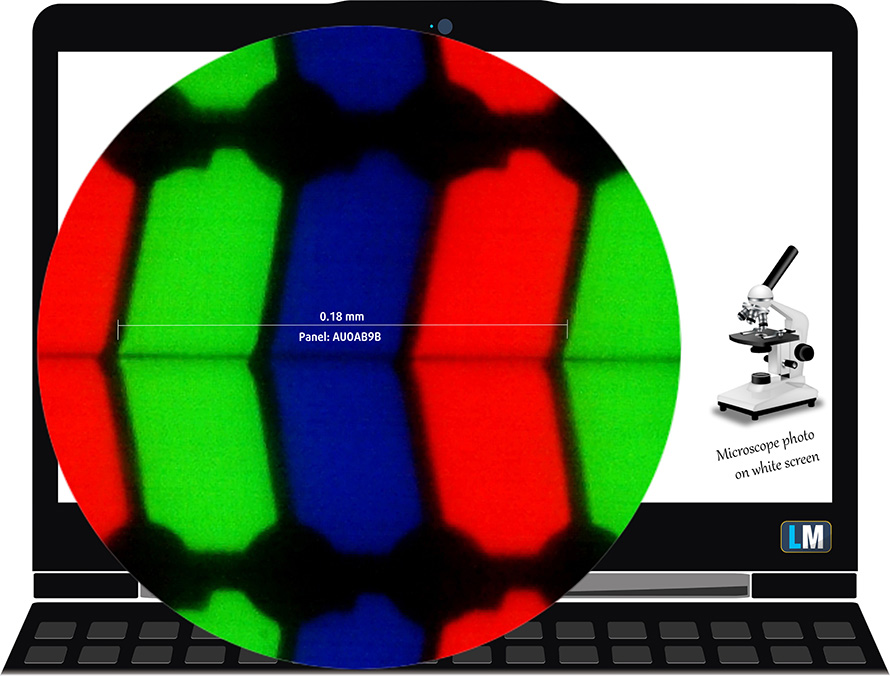
視野角は良好です。品質を評価するために、さまざまな角度から撮影した画像を提供しています。

また、ピントと露出を固定した動画も掲載しています。
輝度の最大測定値は画面中央で429nits(cd/m2)、面全体で平均406nits(cd/m2)、最大偏差は10%だ。白画面、最大輝度時の相関色温度は6670K(平均)で、sRGBの最適値6500Kより若干低い。
下図は、ユニフォミティの観点から見たディスプレイの性能を示しています。下の図は、実用的な輝度レベル(約140nits)、この場合は輝度59%(白レベル=141cd/m2、黒レベル=0.10cd/m2)において、どのような状態にあるかを示しています。
4.0を超えるdE2000の値は発生しないはずで、このパラメータは、色に敏感な作業にノートパソコンを使用するつもりなら、最初にチェックすべきものの1つです(最大許容値は2.0)。コントラスト比は良好です – 1400:1.
念のため、sRGBの色域とAdobe RGBについて少し紹介したいと思います。まず、人間の目で見える色のスペクトルを表した「CIE1976統一色度図」があり、色域の広さや色の正確さをより認識することができる。
黒い三角形の内側には、HDTVやWebで何百万人もの人が使っている標準色域(sRGB)が表示されます。Adobe RGBについては、これはプロ用のカメラやモニターなどで印刷に使われています。基本的に、黒い三角形の内側の色は誰もが使うもので、これが主流のノートPCの色品質と色精度に欠かせない部分です。
それでも、映画スタジオで使われている有名なDCI-P3規格や、デジタルUHDのRec.2020規格など、他の色空間も入れています。ただし、Rec.2020はまだ未来の話であり、現在のディスプレイでそれをうまくカバーするのは難しいです。また、いわゆるマイケル・ポインターの色域(ポインターの色域)と呼ばれる、私たちの身の回りで毎日自然に発生する色を表現する色域も収録しています。
黄色の点線は、HP ZBook Fury 16 G9の色域カバー率を示しています。
そのディスプレイは、CIE1976のsRGB/ITU-R BT.709(Web/HDTV規格)を99%カバーしている。
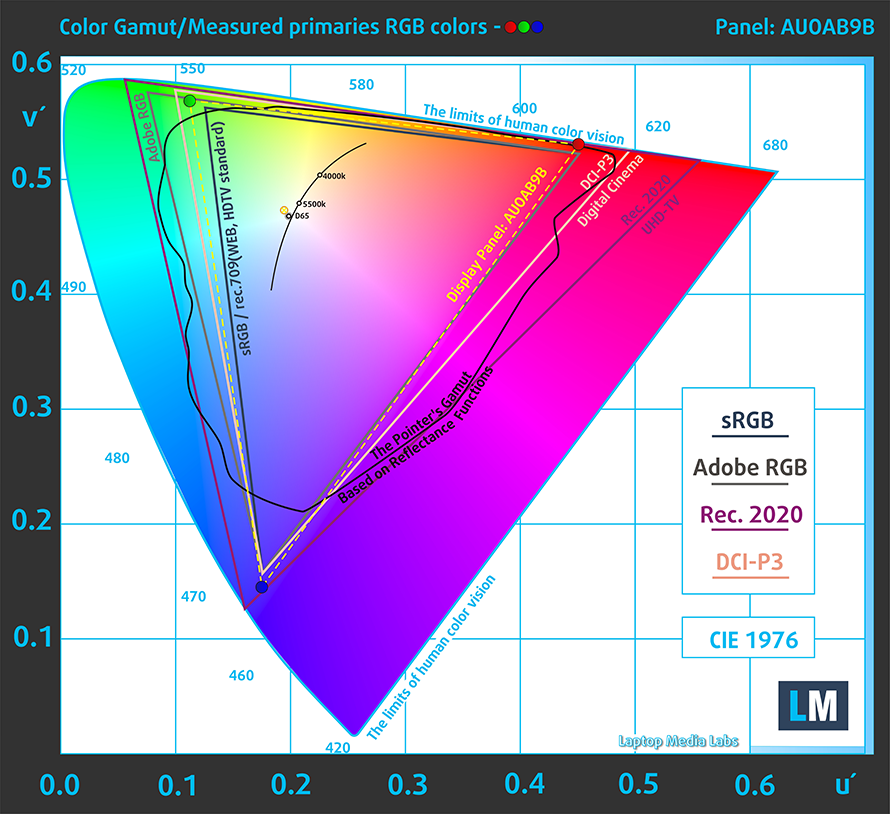
Design and Gaming」プロファイルにより、輝度140cd/m2、sRGBガンマモードで最適な色温度(6500K)を実現します。
人間の肌の明暗、青空、芝生の緑、オレンジなど、一般的に使用される24色でディスプレイの精度をテストしました。工場出荷時の状態と、「Design and Gaming」プロファイルを適用した状態での結果をご確認いただけます。
下記は、HP ZBook Fury 16 G9のスコアを、デフォルト設定(左)、「ゲームとウェブデザイン」プロファイル(右)で比較したものです。
次の図は、暗い場所での映画鑑賞やゲームに欠かせない、画像の暗部再現性を示しています。
画像の左側は純正設定、右側は「Gaming and Web Design」プロファイルを有効にしたディスプレイを表しています。横軸はグレースケール、縦軸はディスプレイの輝度です。下の2つのグラフで、お使いのディスプレイが最も暗いニュアンスをどのように処理するかを簡単に確認できますが、これは現在のディスプレイの設定、キャリブレーション、視野角、周囲の光の状態にも依存することを念頭に置いておいてください。
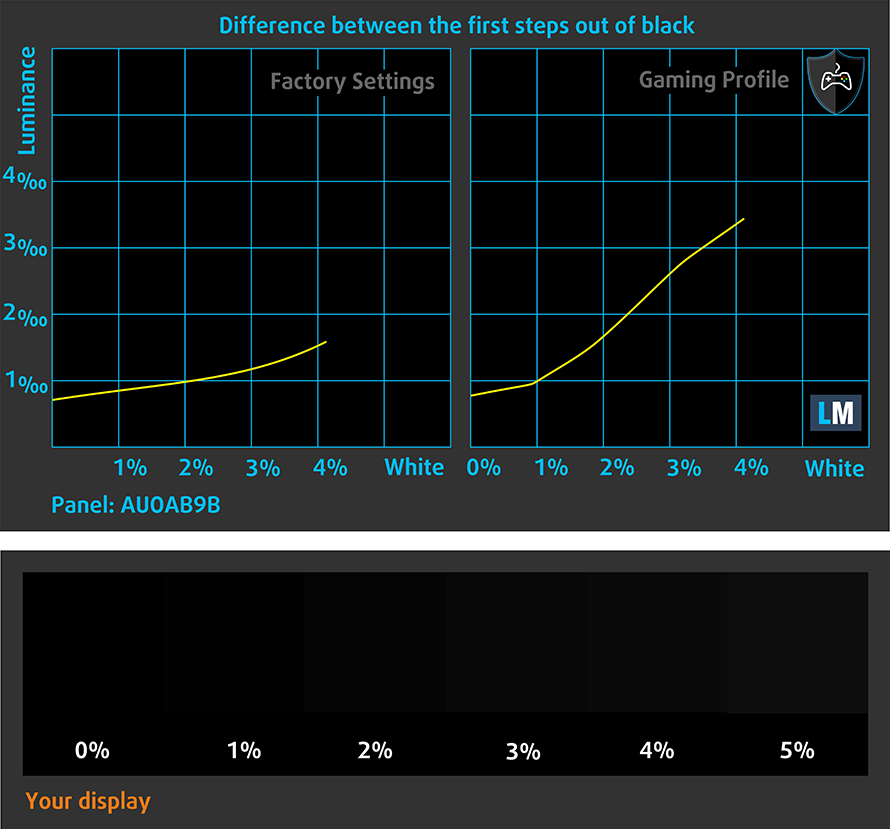
応答速度(ゲーミング性能)
通常の「黒から白」「白から黒」の方法で、10%から90%まで、またはその逆で画素の反応時間をテストします。
Fall Time + Rise Time =23msを記録しました。
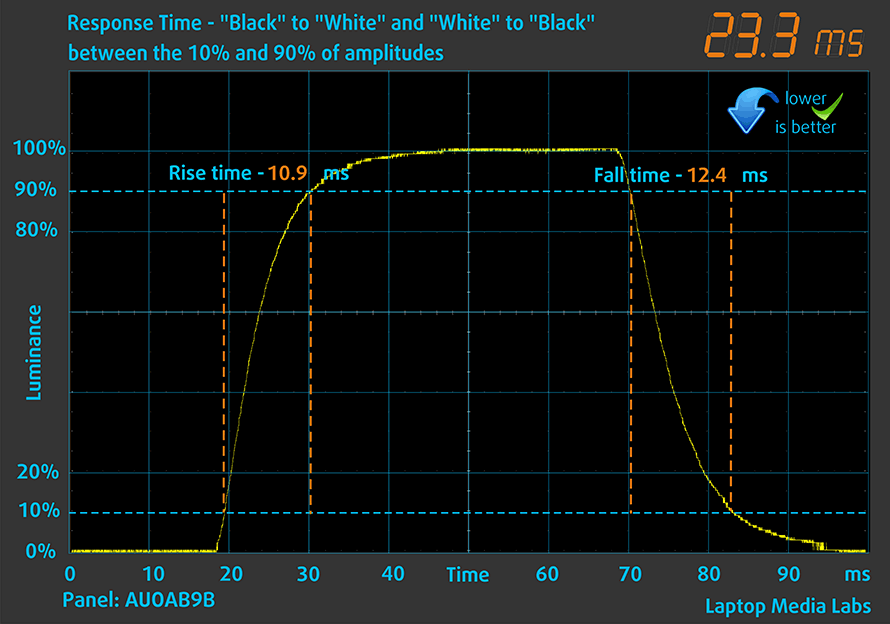
その後、通常の “Gray-to-Gray “方式で、振幅10%から90%の間で、50% Whiteから80% Whiteまで、またはその逆で画素の反応時間をテストする。
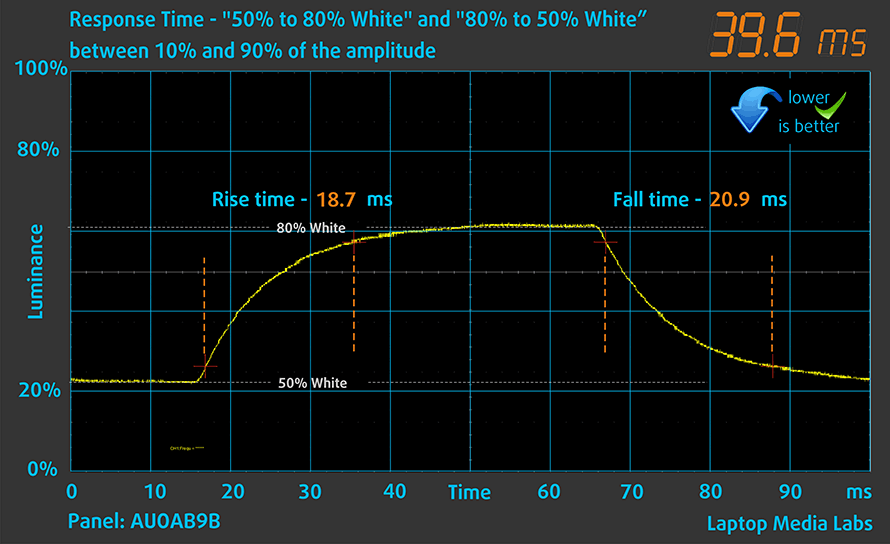
健康への影響 – PWM / ブルーライト
PWM (画面のちらつき)
PWM(パルス幅変調)は、モニターの輝度を簡単にコントロールする方法です。輝度を下げると、バックライトの光量が下がるのではなく、人間の目には区別がつかない周波数で電子回路がオフとオンを繰り返す。この光のインパルスでは、明るさは変わらないのに光と無光の時間比が変化し、目に有害なのです。それについては、PWMの専門記事で詳しく解説しています。
HP ZBook Fury 16 G9のディスプレイは、どのような輝度レベルでもちらつきがありません。そのため、長時間の使用でも快適な画面を実現しています。
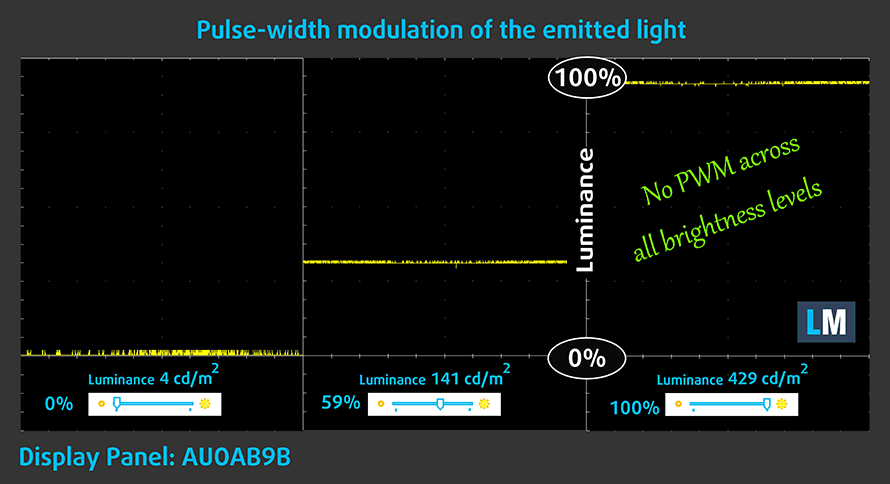
ブルーライトの放出
当社のヘルスガードプロファイルをインストールすると、PWMを除去するだけでなく、スクリーンの色を知覚的に正確に保ちながら、有害なBlue Lightの放出も抑えることができます。ブルーライトについてよくご存じない方のために簡単に説明すると、目や肌、体全体に悪影響を及ぼす発光です。ブルーライトの詳細については、ブルーライトに関する専門記事をご覧ください。
光沢度測定
光沢処理を施したディスプレイは、環境光が強い条件下では不都合なことがあります。ここでは、それぞれのノートパソコンについて、ディスプレイをオフにし、測定角度を60°にしたときの画面への反射レベルを示しています(この場合、結果は71.3GUです)。

プロファイルを購入する
当社のプロファイルは個々のディスプレイモデルに合わせて調整されているため、この記事とそれぞれのプロファイルパッケージは、16.0インチAUOAB9B(WUXGA、1920 x 1200)IPSを備えたHP ZBook Fury 16 G9構成向けとなっています。
*購入したファイルのダウンロードに問題がある場合は、電子メールで送られてくるリンクを別のブラウザで開いてみてください。ダウンロード先がアーカイブではなく、.phpファイルになっている場合は、ファイルの拡張子を.zipに変更するか、[email protected] までご連絡ください。
プロファイルの詳細については、こちらをご覧ください。
ここでは、すべてのCPUに搭載されているCPUの価格/性能差を確認することができます。

オフィスワーク
オフィスワークは、ほとんどの時間をテキストや表を見たり、ただネットサーフィンをしたりしているユーザーが使用するべきです。このプロファイルは、フラットなガンマカーブ(2.20)、ネイティブな色温度、知覚的に正確な色を維持することで、より鮮明で明瞭な色を提供することを目指しています。

デザインとゲーム
このプロファイルは、色を専門的に扱うデザイナーに向けたもので、ゲームや映画でも使用されています。Design and Gamingは、ディスプレイパネルを限界まで引き出し、WebやHDTV用のsRGB IEC61966-2-1規格の白点D65で可能な限り正確な色を実現しています。

ヘルスガード
ヘルスガードは、有害なパルス幅変調(PWM)を除去し、私たちの目や体に影響を与えるネガティブブルーライトを低減します。それはすべてのパネルのためにカスタマイズされているので、それは知覚的に正確な色を維持するために管理します。ヘルスガードは紙をシミュレートするので、目への圧力が大幅に軽減されます。
3 つのプロファイルすべてを 33% 割引で入手
サウンド
HP ZBook Fury 16 G9のスピーカーは非常に質の高いサウンドを生み出します。低音から中音、高音までバラつきのないサウンドです。
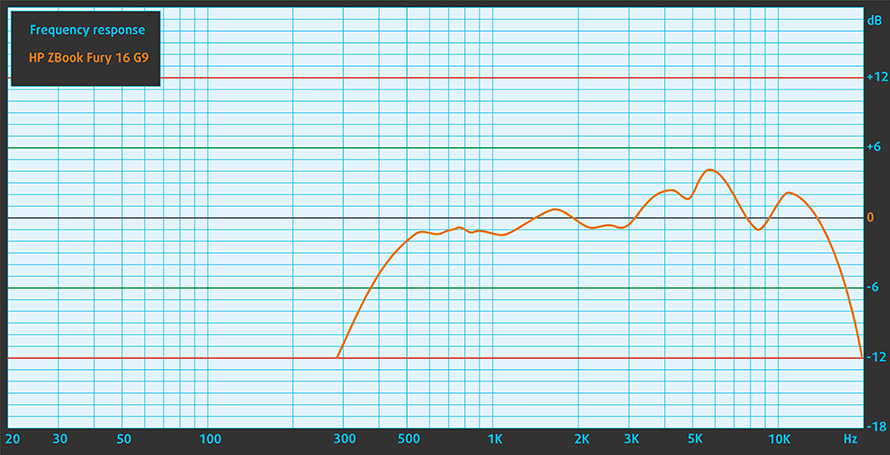
ドライバ
このノートパソコン用の全てのドライバとユーティリティはここで見つけることができます。 https://support.hp.com/us-en/drivers/selfservice/hp-zbook-fury-16-g9-mobile-workstation-pc/2101189376
バッテリー
Windowsのパフォーマンス向上設定をオンにし、画面の輝度を120nitsに調整し、テストするプログラム以外はすべてオフにした状態で、バッテリーテストを実施しました。95Whのバッテリーパックを搭載した構成です。Web閲覧で12時間47分、動画再生で9時間45分持続します。
実際の状況をシミュレートするために、70 以上の Web サイトを自動的に Web ブラウジングする独自のスクリプトを使用しました。



このようなすべてのテストでは、HD の同じビデオを使用します。



CPUオプション
HPは、本機に高性能なプロセッサーを搭載しています。Core i5-12600HX、Core i7-12800HX、Core i7-12850HX、Core i9-12900HX、Core i9-12950HXが用意されています。
結果はCinebench R23のCPUテストによるもの(スコアが高いほど優れています)
結果はPhotoshopベンチマークテストの結果です(スコアが低いほど良い)
HP ZBook Fury 16 G9 CPUのバリエーション
ここでは、市場に出回っている [シリーズ] モデルで見つけることができる CPU 間のおおよその比較を見ることができます。 このようにして、どの [シリーズ] モデルが費用対効果が最も高いかを自分で決めることができます。
注:この表は最も安い異なるCPUの構成を示すので、ノートパソコンの名前/CPUをクリックして、これらのノートパソコンの他の仕様が何であるかを確認する必要があります。
結果はCinebench R23のCPUテストによるもの(スコアが高いほど優れています)
結果はPhotoshopベンチマークテストの結果です(スコアが低いほど良い)
GPUオプション
グラフィックスについては、RTX A1000、RTX A2000、RTX A3000、RTX A4500、RTX A5500、そして奇妙なことに、AMD Radeon Pro W6600Mという、プロフェッショナルGPUの選択肢が用意されているのです。
結果は3DMark: Time Spy (Graphics)ベンチマークによるものです(スコアが高いほど優れています)
結果は3DMark: Fire Strike (Graphics)ベンチマークによるものです(スコアが高いほど優秀です)
結果は3DMark: Wild Lifeベンチマークによるもの(スコアが高いほど優秀)
結果はUnigine Superpositionベンチマークによるものです(スコアが高いほど優秀です)
HP ZBook Fury 16 G9 GPU バリアント
ここでは、市場に出回っている [シリーズ] モデルで見つけることができる GPU 間のおおよその比較を確認できます。 このようにして、どの [シリーズ] モデルが費用対効果が最も高いかを自分で決めることができます。
注:この表は最も安い異なるGPU構成を表示しているので、ノートパソコンの名前/GPUをクリックして、これらのノートパソコンの他の仕様が何であるかを確認する必要があります。
結果は3DMark: Time Spy (Graphics)ベンチマークによるものです(スコアが高いほど優れています)
結果は3DMark: Fire Strike (Graphics)ベンチマークによるものです(スコアが高いほど優秀です)
結果は3DMark: Wild Life (Graphics)ベンチマークによるものです(スコアが高いほど優秀です)
結果はUnigine Superpositionベンチマークによるものです(スコアが高いほど優秀です)
ゲーミングテスト
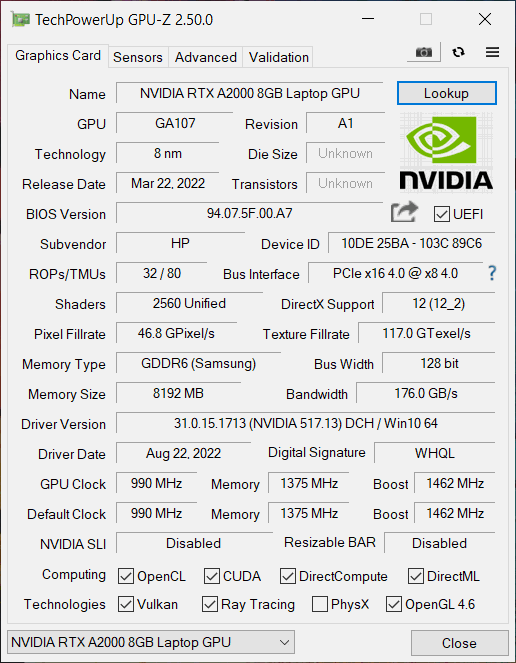
| メトロ・エクソダス | フルHD、Low(設定確認) | フルHD、High(設定確認) | フルHD、エクストリーム(設定確認) |
|---|---|---|---|
| 平均FPS | 109 fps | 49 fps | 23 fps |
| ボーダーランズ3 | フルHD、中(設定確認) | フルHD、高(設定確認) | フルHD、バッドアス(設定確認) |
|---|---|---|---|
| 平均 fps | 98 fps | 65 fps | 50 fps |

| シャドウ オブ ザ トゥームレイダー(2018) | フルHD、最低(設定確認) | フルHD、中(設定確認) | フルHD、高(設定確認) |
|---|---|---|---|
| 平均 | 147 fps | 85 fps | 79 fps |
| トム・クランシーのゴーストリコン ワイルドランズ | フルHD、中(設定確認) | フルHD、High(設定を確認) | フルHD、「とても高い」(設定を確認) |
|---|---|---|---|
| 平均 fps | 85 fps | 78 fps | 66 fps |
温度と快適性
CPU最大負荷
このテストでは、CPUコアを100%使用し、その周波数とチップ温度を監視しています。最初の列は短時間の負荷に対するコンピュータの反応を示し(2~10秒)、2番目の列は本格的なタスク(15~30秒)をシミュレートし、3番目の列はビデオレンダリングなどの長時間負荷に対してノートパソコンがどれだけ優れているかを示す指標となっています。
平均Pコア周波数; 平均Eコア周波数; CPU温度; パッケージパワー
| インテル Core i7-12800HX (55W TDP) | 0:02〜0:10秒 | 0:15〜0:30秒 | 10:00〜15:00分 |
|---|---|---|---|
| HP ZBook Fury 16 G9 | 2.38 GHz @ 1.78 GHz @ 61°C @ 93W | 2.35GHz @ 1.72GHz @ 74°C @ 92W | 2.08 GHz @ 1.58 GHz @ 66°C @ 60W |
ZBook Fury 16 G9は、非常に高性能な冷却システムを搭載しているにもかかわらず、その巨大なCPUを限界まで押し上げることはありません。少なくともこのテストでは。
実戦的なゲーム
| NVIDIA RTX A2000 | GPU周波数/コア温度(2分後) | GPU周波数/コア温度(30分後) |
|---|---|---|
| HP ZBook Fury 16 G9 | 1663MHzの@ 66℃の@ 54W | 1653 MHz @ 69°C @ 54W |
| デル プレシジョン 17 5770 | 1630 MHz @ 76°C @ 62W | 1612 MHz @ 80°C @ 62W |
| デル プレシジョン 15 7560 | 1808 MHz @ 74°C @ 79W | 1788 MHz @ 76°C @ 80W |
| HP ZBook フューリー 15 G8 | 1208 MHz @ 67°C @ 40W | 1230 MHz @ 65°C @ 40W |
| レノボ ThinkPad P15 Gen 2 | 1780 MHz @ 81°C | 1742 MHz @ 86°C |
興味深いことに、TGPが低いにもかかわらず、ZBook Fury 16 G9のRTX A2000は、Dell Precision 17 5770の同じGPUよりも高いクロック速度で動作しています。
複合負荷時の快適性
極端な負荷がかかった状態でも、かなり低いノイズレベルや低温の外部温度が期待できます。

評価
 さて、レビューの最後に1つだけ省かれた機能があります。このノートPCのグラフィックカードはアップグレード可能です。つまり、より強力なGPUが必要な場合は、自分で交換することができます。ただし、アップグレードには費用がかかりますが、少なくともHPにはアップグレード方法のガイドがあります。
さて、レビューの最後に1つだけ省かれた機能があります。このノートPCのグラフィックカードはアップグレード可能です。つまり、より強力なGPUが必要な場合は、自分で交換することができます。ただし、アップグレードには費用がかかりますが、少なくともHPにはアップグレード方法のガイドがあります。
アップグレードといえば、このノートブックはその点でもチャンピオンです。4つのSODIMMスロットがあり、最大128GBのDDR5 RAM、ECCまたは通常のRAMを使用することができます。さらに、4つのM.2 PCIe x4スロットがあり、Gen 4 SSDとRAIDをサポートしています。
HP ZBook Fury 16 G9のIPSパネルは、1920×1200の解像度、快適な視野角、そして良好なコントラスト比を備えています。sRGBの色域を99%カバーし、輝度調整にPWMを使用しない。
当社の構成では、色精度がわずかにずれていました。しかし、当社のGaming and Web design profileで改善されます。これにより、ユーザーは色に敏感なコンテンツで作業することができます。
言うまでもなく、入力デバイスも素晴らしい。キーボードは快適で安定感があり、タッチパッドは超スムーズです。さらに、指紋認証リーダーを搭載し、Windows Helloを実現しました。このマイクロソフトの機能を活用できるもうひとつの機能が、IR顔認証スキャナーです。
これは、5MP Webカメラの横に配置されており、プライバシーシャッターが装備されています。ZBook Fury 16 G9のもう一つの魅力は、そのI/Oです。2つのThunderbolt 4コネクタ、Mini DisplayPort 1.4、HDMI 2.1、SDカードリーダー、LANポートなど、豊富なポートを備えています。
1回の充電でWebブラウジングなら約13時間、動画再生なら約10時間と、バッテリー駆動時間にも満足しています。静音性はもちろん、パワフルなハードウェアが重い荷物もしっかり支えてくれます。
私たちがいまだに理解できないのは、なぜHPがより高いTGPのグラフィックカードを提供してくれないのかということです。冷却ソリューションと超厚いファンは、間違いなくもっと処理できます。最後の場所ではなく、蒸気室は、RTX A3000またはより強力なグラフィックスカードを含む構成にのみ利用可能であることを心に留めておいてください。
価格と構成は、Specs Systemで確認できます。 https://laptopmedia.com/series/hp-zbook-fury-16-g9/
Pros
- 4x RAM SODIMM + 4x M.2 PCIe x4
- ストレス下の静音性
- アグレッシブなPWMを使用しない(AUOAB9B)
- sRGBの99%をカバーし、当社のプロファイルで素晴らしい色精度を実現(AUOAB9B)
- 優れたキーボードとタッチパッドのコンボ
- 優れたバッテリー駆動時間
- 2x Thunderbolt 4、SDカード、スマートカードリーダー
- オプションの赤外線顔認識および指紋リーダー
Cons
- 低TGPグラフィックスカード
- かなり高価










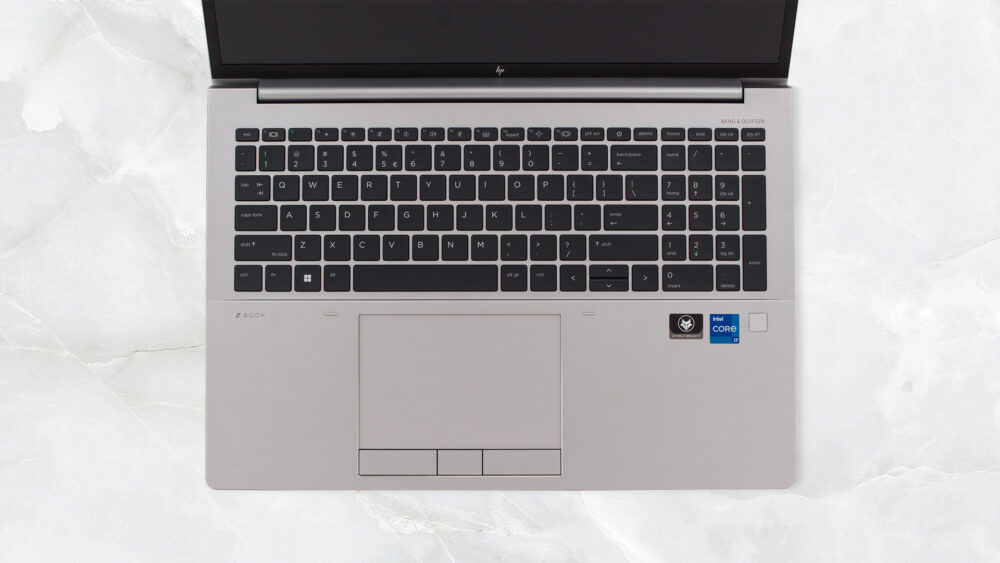







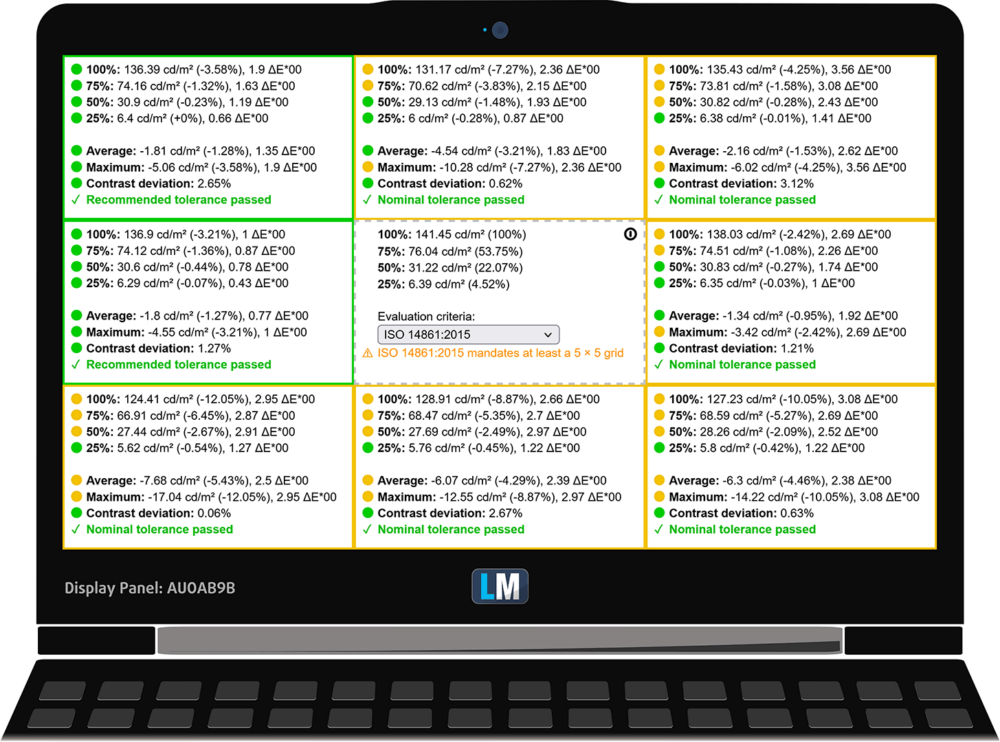
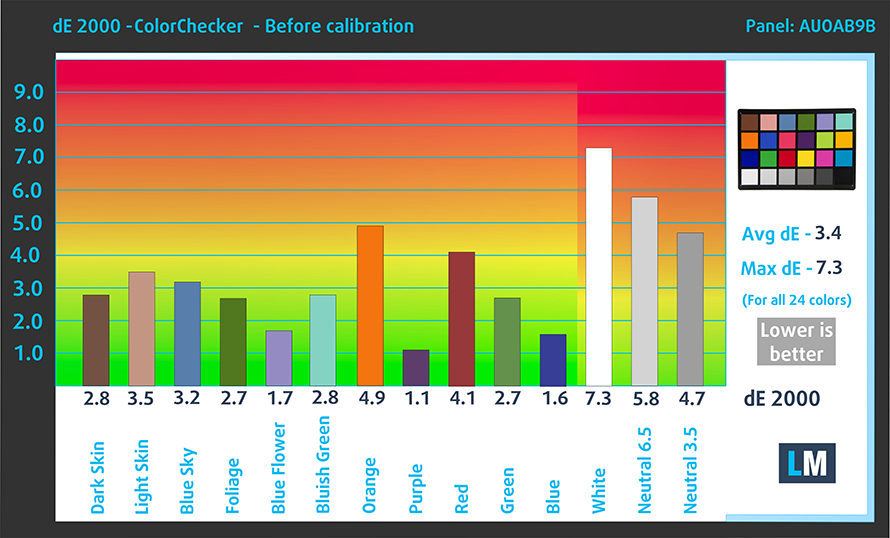
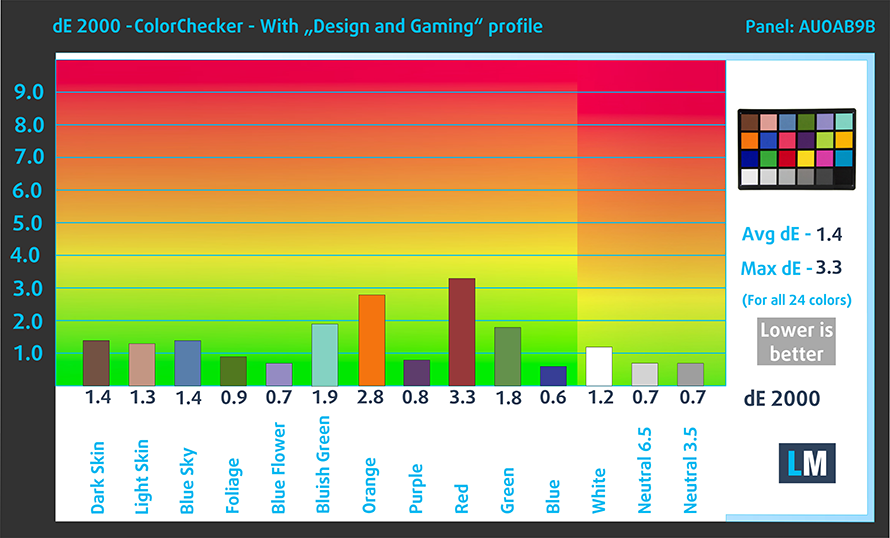













Cinebench result is missing!
Vapor chamber only on versions with RTX A3000 and above…
Where is the guide to replace the video card
Thank you
HP has a video up on their HP Support YouTube channel: https://www.youtube.com/watch?v=f7VpAZXTz6A&t=2099s
Laptopmedia, Congratulations for the review. It’s one of the first available. I’m enjoying i7-12800HX, RTX A2000, 32GB RAM for couple of weeks. The only issue is a short, strange noise upon fans start. It reminds the noise of an old HDD but much louder and sometimes can be heard as a kick. After the start the fans are relatively quiet and quickly turn off. The dealer replaced the original fans with new ones, but this noise still exists. When you work in a calm environment and fans constantly turn on and off, it can be quite annoying. Please, tell us… Read more »
I have same model and i hear same clicking noise when the fans starts up
Can you also hear a whistle when the fans hear slow?
I also have problems with the fans.
I find the laptop quite loud under normal conditions (web, office).
I can confirm that the fans start and stop more often.
The fans make a clacking noise at startup.
When the fans are running slowly, you can hear a distinct high-frequency whistling – when the speed is increased, it disappears.
Can other owners confirm these problems as well?
it seems that the whistle noise you described is kind of “coil whine”. Luckly i dont hear any coil whine noise.
Yes the fans are constantly start and stop during daily usage. I think HP power management behaves very aggressive for cooling manegement.
Maybe it can be optimized with future bios updates.
But the positive think is system is very stable during long term loads and never get very warm.
You write: Intel Core i7-12800HX (55W TDP) 0:02 – 0:10 sec 0:15 – 0:30 sec 10:00 – 15:00 min HP ZBook Fury 16 G9 2.38 GHz @ 1.78 GHz @ 61°C @ 93W 2.35 GHz @ 1.72 GHz @ 74°C @ 92W 2.08 GHz @ 1.58 GHz @ 66°C @ 60WEven though it has a very capable cooling system, the ZBook Fury 16 G9 doesn’t push its monstrous CPU to the limit. At least in this test This seems rather low. E.g. compared to ASUS Zenbook Pro 16X OLED (UX7602) 3.43 GHz @ 2.70 GHz @ 90°C @ 99W 3.32… Read more »
Good morning,
a small question ..
there are 4 SSD slots numbered from 1 to 4, I need to add an additional SSD in my FURY 16.
Is the order of the slots important (knowing that SSD1 & SSD2 are one above the other? the same for SSD3 & SSD4)
Is it better to do SSD1/SSD2 (on top of each other) or SSD1/SSD3 next to each other?
Config
32G0 RAM,
512GB hard drive, SSD storage
Intel Core i7-12800H processor
NVIDIA RTX A3000 video card, 12GB video memory